Norint pasiekti įspūdingą rezultatą After Effects programa, būtina tinkamai stabilizuoti drebančius vaizdo įrašus. Šiame vadove parodysime, kaip su nauja 3D kamera ir After Effects stabilizavimo technikomis galite pašalinti trukdančius drebesius iš savo klipų. Pradėkime iš karto ir sužinokime, kaip maksimaliai išgauti iš savo 3D projektų.
Svarbiausi pastebėjimai
- 3D lygio aktyvavimas ir sujungimas su originalia kamera.
- Stabilizavimo taikymas su 3D sekimo kamera.
- Keyframe'ų pritaikymas geresnei redagavimo kokybei.
- Stabilizuoto turinio apipjaustymas iki reikalingos srities.
- „CC Time Blend“ efekto taikymas visiems kadro sluoksniams perkelti.
Žingsnis po žingsnio instrukcija
Pirmiausia aktyvuoji savo vaizdo medžiagos 3D lygį, kad ištaisyti drebančią judesio eigą. Stabilizavimo efektą taikyk originaliai vaizdo medžiagai. Norėdami aktyvuoti 3D lygį, eikite į savo vaizdo įrašą ir pažymėkite parinktį „3D lygis“. Pamatysite, kad visas lygis dabar virsta 3D vaizdavimu.
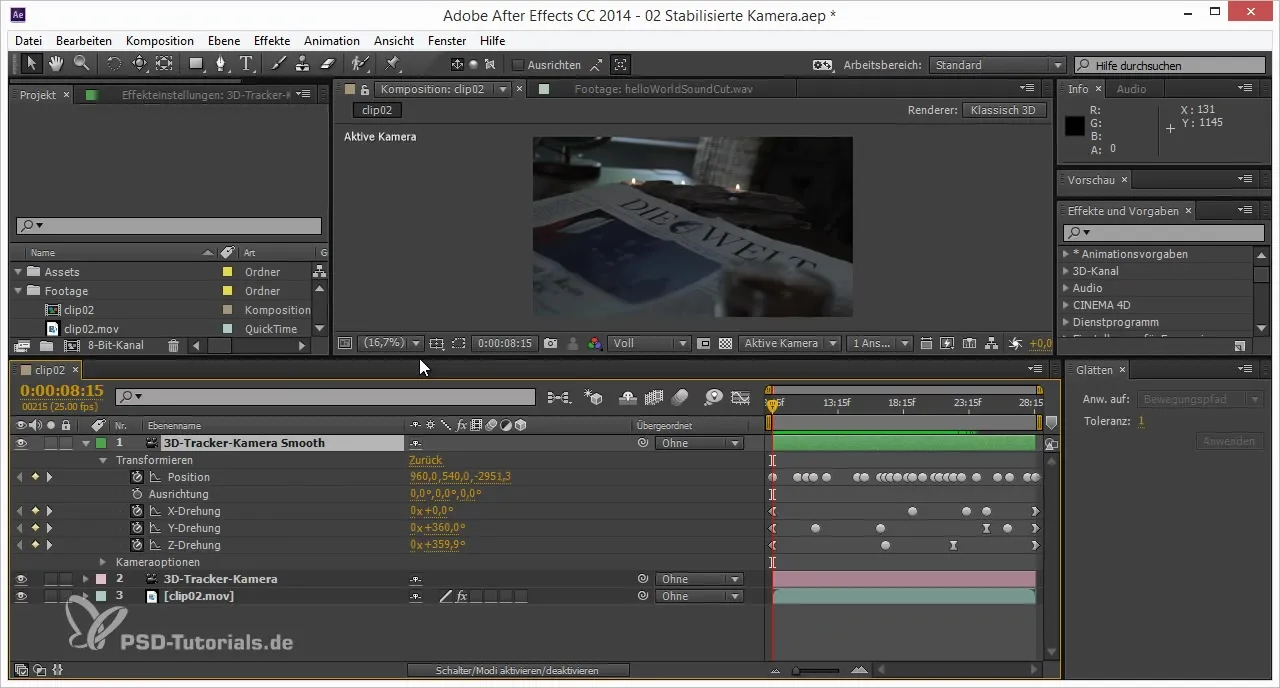
Dabar sujungiame 3D kamerą su originalia kamera, kad užtikrintume, jog nauja kamera tiksliai seka originalios kameros judesius. Įdėkite 3D kamerą tiesiai į sąsają, kad naujos kameros judesys atspindėtų originalios kameros judesį.
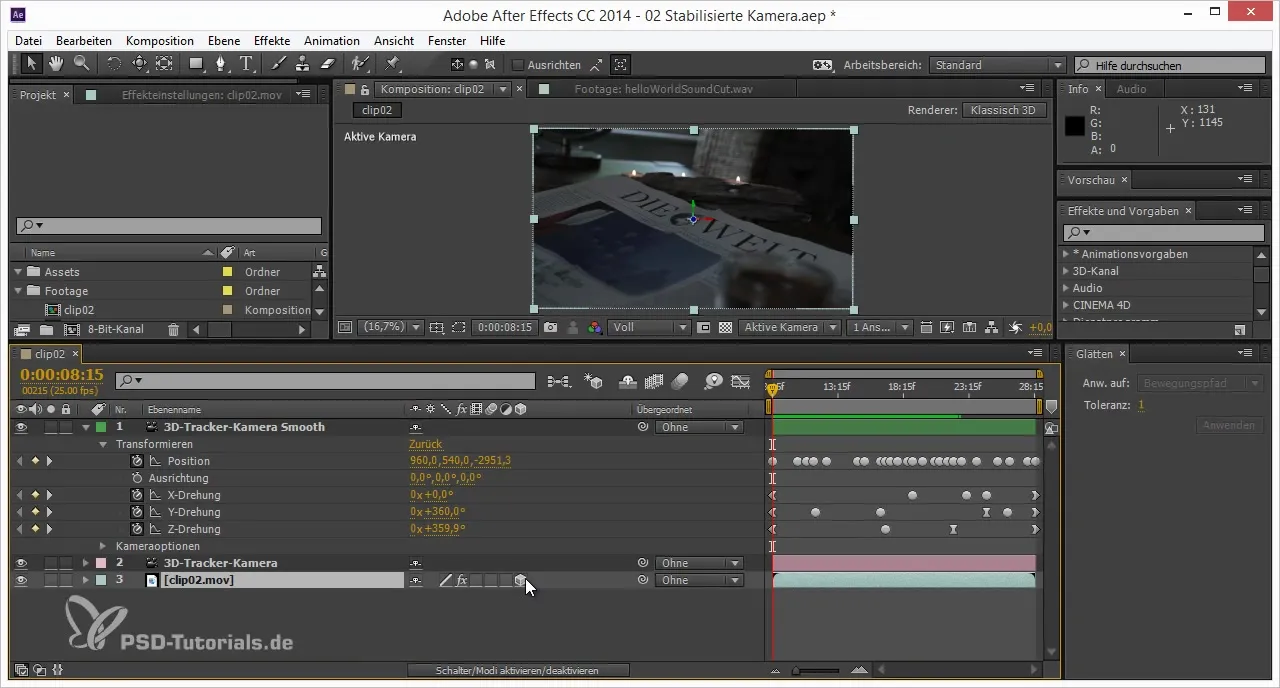
Jei paslėpsite naują kamerą, pastebėsite, kad vaizdo medžiaga stabiliai išlieka judesio metu, nes ji pririšta prie stabilizuotos kameros. Perjunkite į šią peržiūrą, kad aiškiau matytumėte, kaip veikia stabilizavimas.
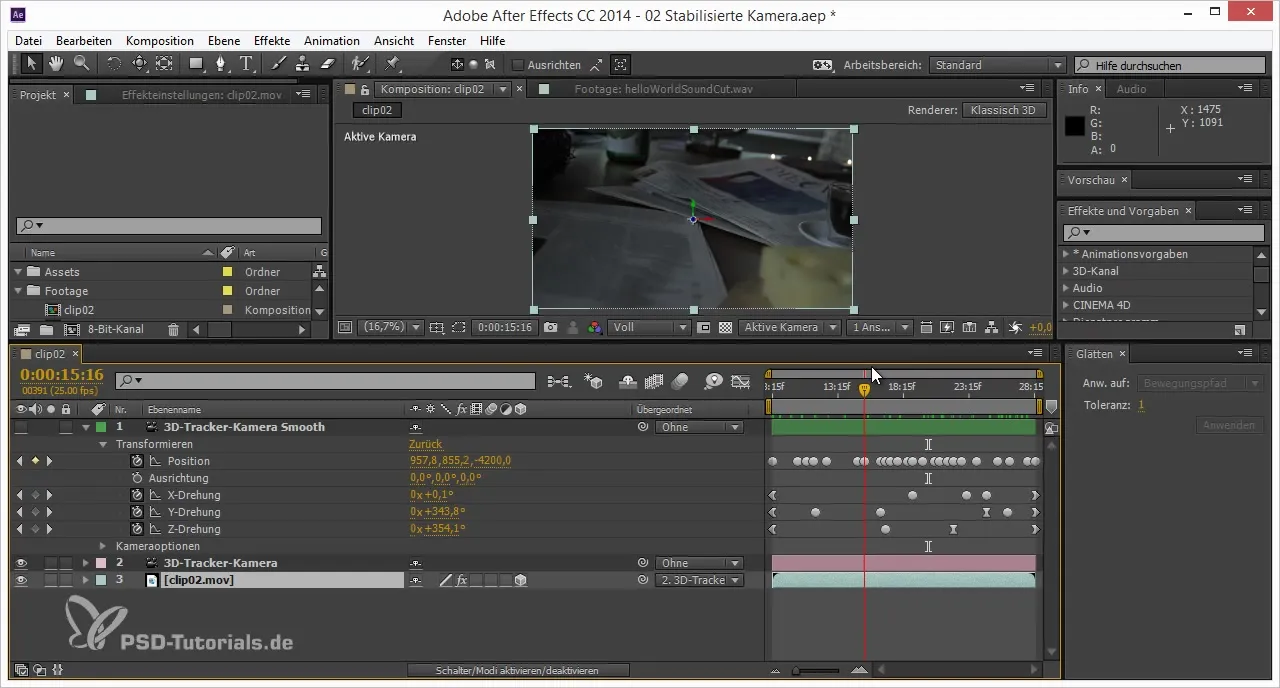
Dabar atėjo laikas optimizuoti procesą. Turėtumėte patikrinti vaizdo medžiagą originaliu greičiu, kad įsitikintumėte, jog neatsiranda neigiamų efektų. Čia pritaikykite originalios kameros keyframe'us, kad padarytumėte smulkesnius pakoregavimus ir optimizuotumėte bendrą vaizdą.
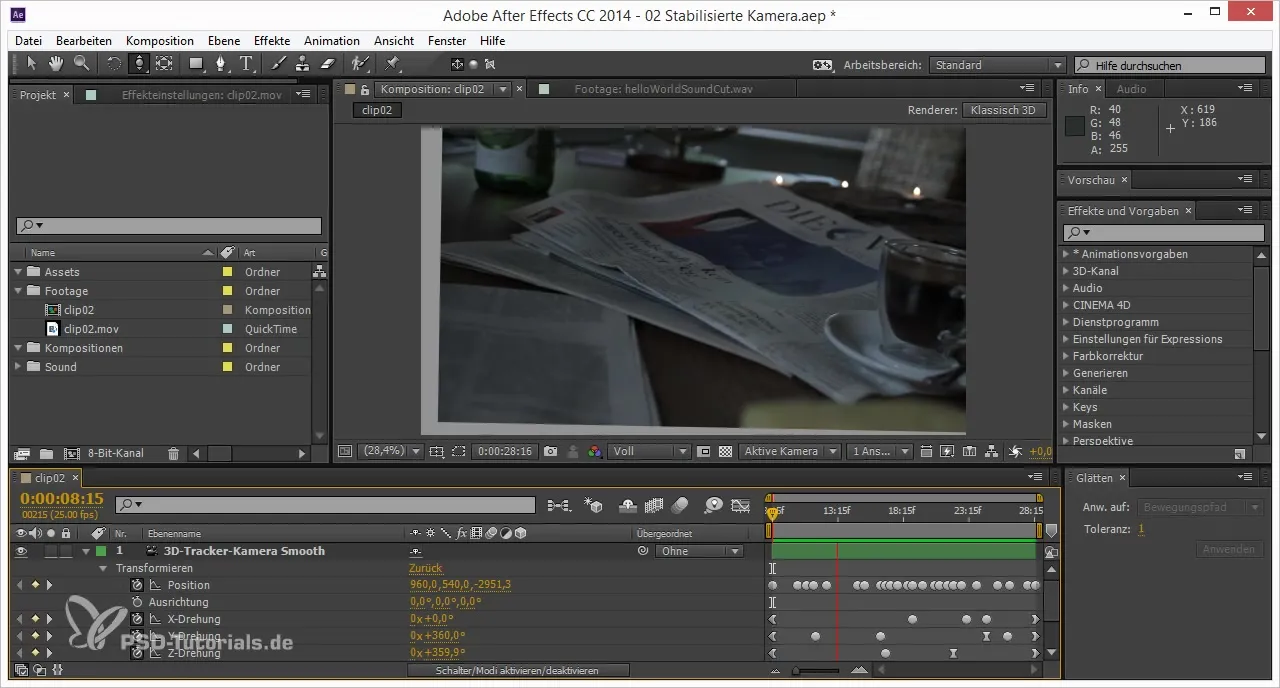
Norėdami apipjauti stabilizuotą zoną, pavadinkite kompoziciją „stabilizuota“ ir įdėkite šią kompoziciją į naują kompoziciją. Dirbkite 1080p formatu, tačiau atminkite, kad stabilizavimo efekto sritys gali palikti perteklinių kraštų, kuriuos turėsite pašalinti.
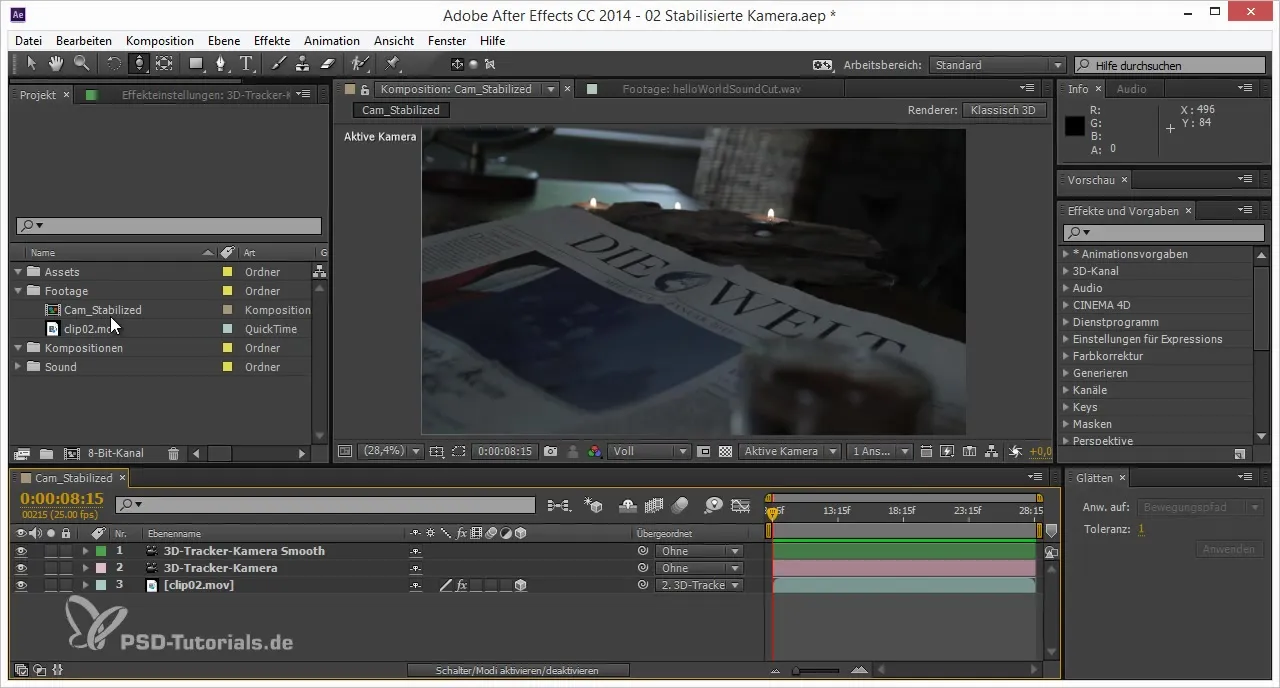
Dabar sukursite naują nustatymo lygį, kad optimizuotumėte kraštus. Eikite į „Naujas lygis“ ir pasirinkite „Nustatymo lygis“. Šiame nustatymo lygyje taikykite „Kanalo keitimas“ efektą, kad apverstumėte RGB alfa kanalą, kad matytumėte tik tas vietas, kurios nebebus matomos dėl stabilizavimo.
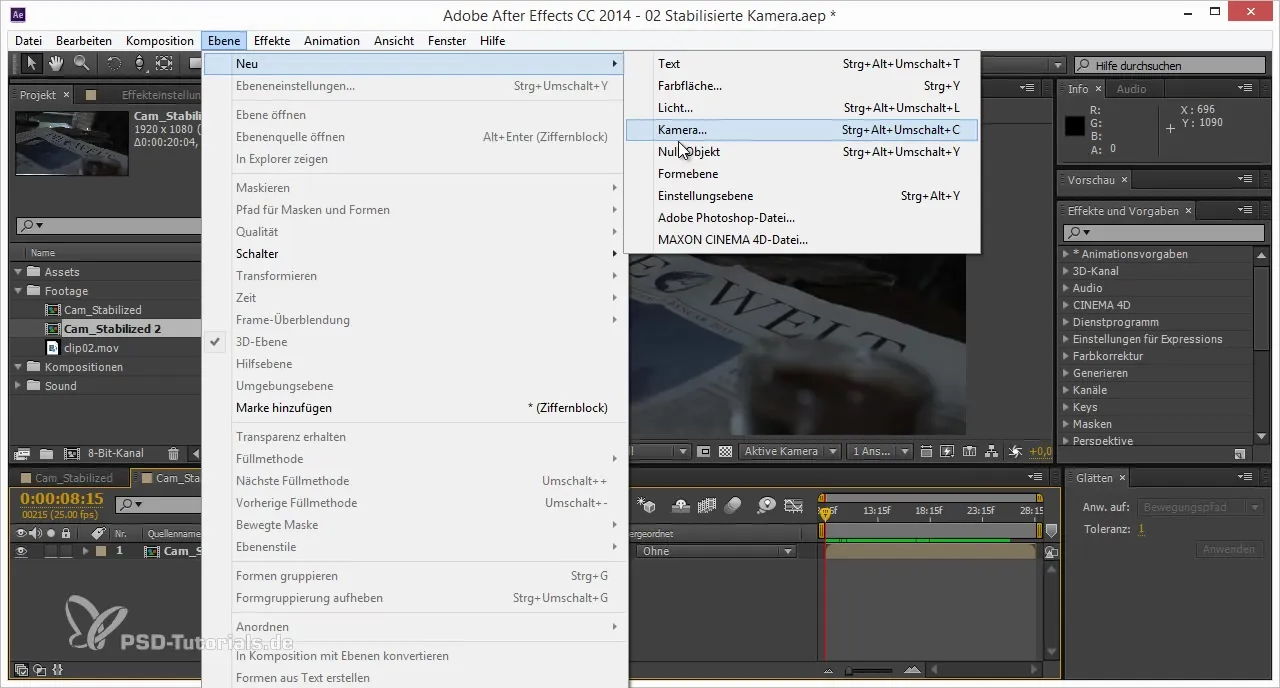
Norėdami aiškiai parodyti, kas trūksta kiekviename kadre, sujunkite visus kadrus nuo pirmo iki paskutinio. Tai geriausiai padaroma naudojant dar vieną nustatymo lygį ir „CC Time Blend“ efektą. Atkreipkite dėmesį, kad turėtumėte nustatyti išnykimo lygį iki 100%, kad nesukurtumėte pereinamojo pobūdžio tarp kadru.
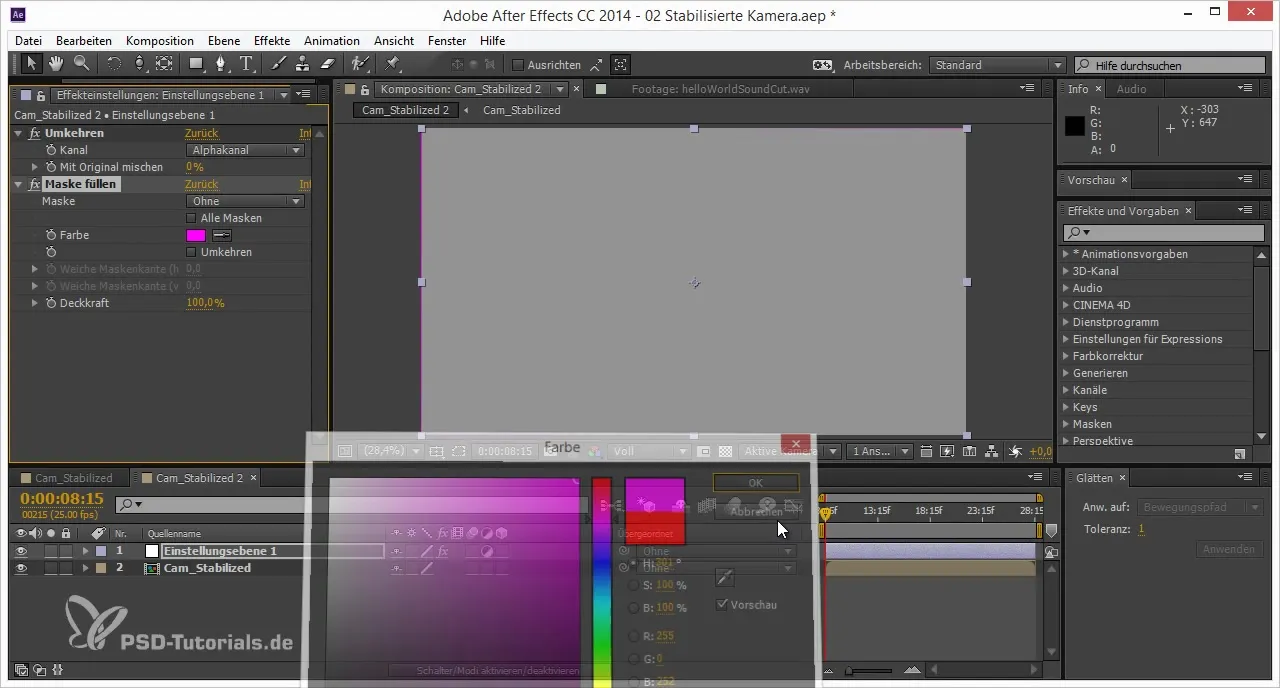
Sukūrę visus kadrus, patikrinkite rezultatą. Pažymėkite visas trūkstamas vaizdo medžiagos dalis - jos dabar bus tiriamos prioritetiškai naujoje kompozicijoje. Įsitikinkite, kad neišleidote perteklinių pikselių ir apipjaukite vaizdo įrašą, palikdami matomą tik reikalingą turinį.
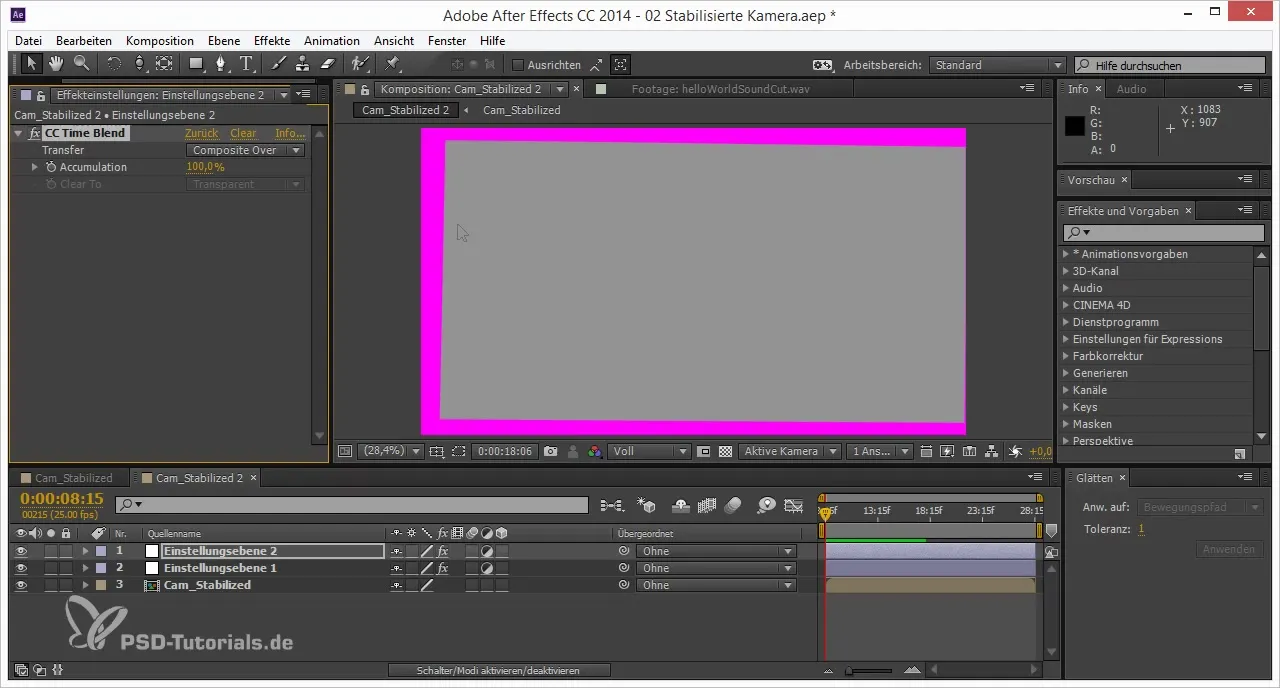
Panaudokite aktualios srities triuką, palygindami kompozicijos plotą su „Photoshop“ marškinėlio įrankiu. Jei tai atliksite, turėtumėte pasiruošti kamerą taip, kad nieko nereikalingo nebūtų matyti.
Dabar kompozicija beveik paruošta. Kitas žingsnis - nustatyti pločio ir aukščio santykį į 16:9. Tam eikite į kompozicijos nustatymus ir teisingai įveskite santykį, užtikrindami, kad jis nebūtų mažesnis už dabartinį mastelį.
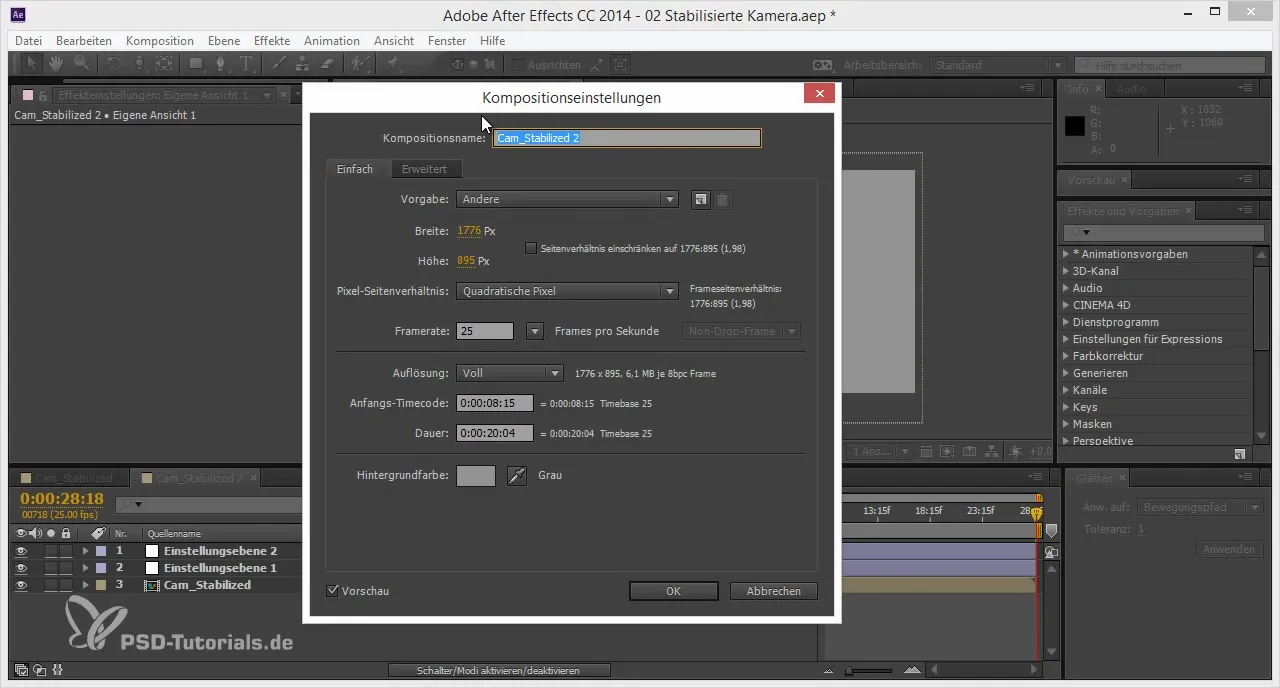
Pagaliau galite padidinti visą medžiagą. Tam naudokite „Scale Composition“ scenarijų, kurį rasite Failas -> Skriptai. Pasirinkite 16:9 formatą ir patikrinkite, ar nebuvo kokių nors kokybės praradimų.
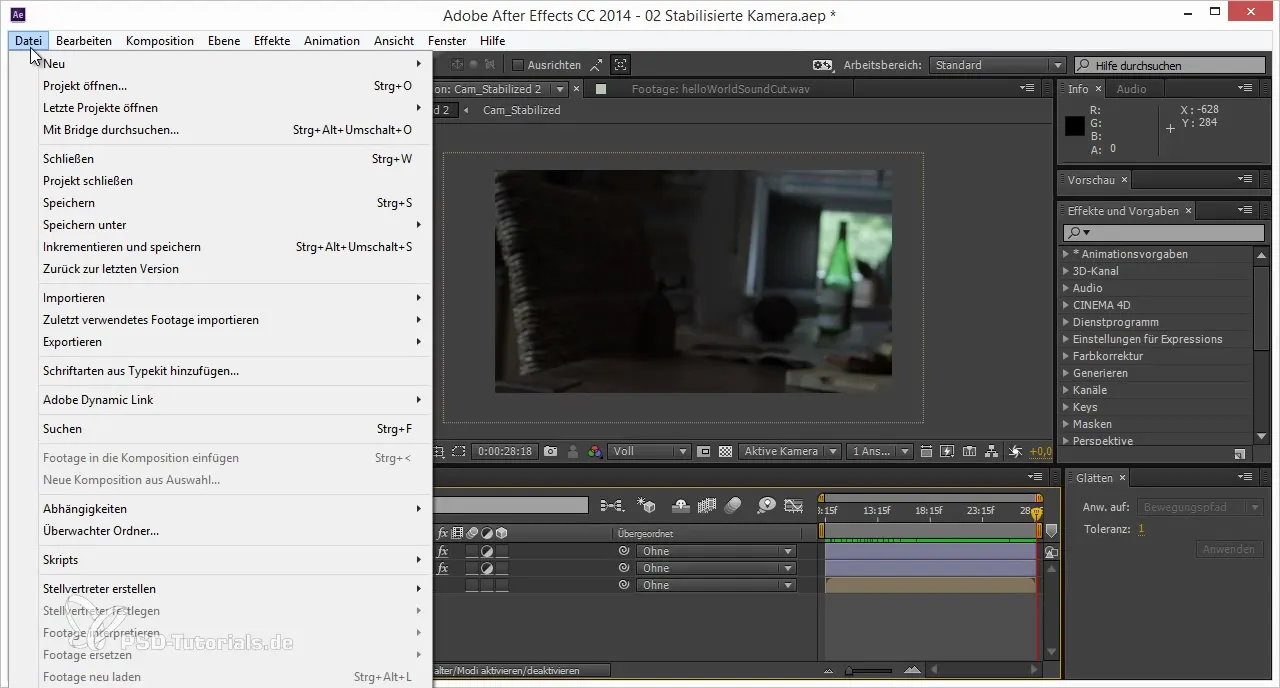
Pabaigoje pervadinkite kompoziciją į „Cam Stabilized and Cropped“, kad užfiksuotumėte visus savo pastangas. Taip pasieksite pilną vaizdą su stabilizuotais ir apipjaustytais kraštais.
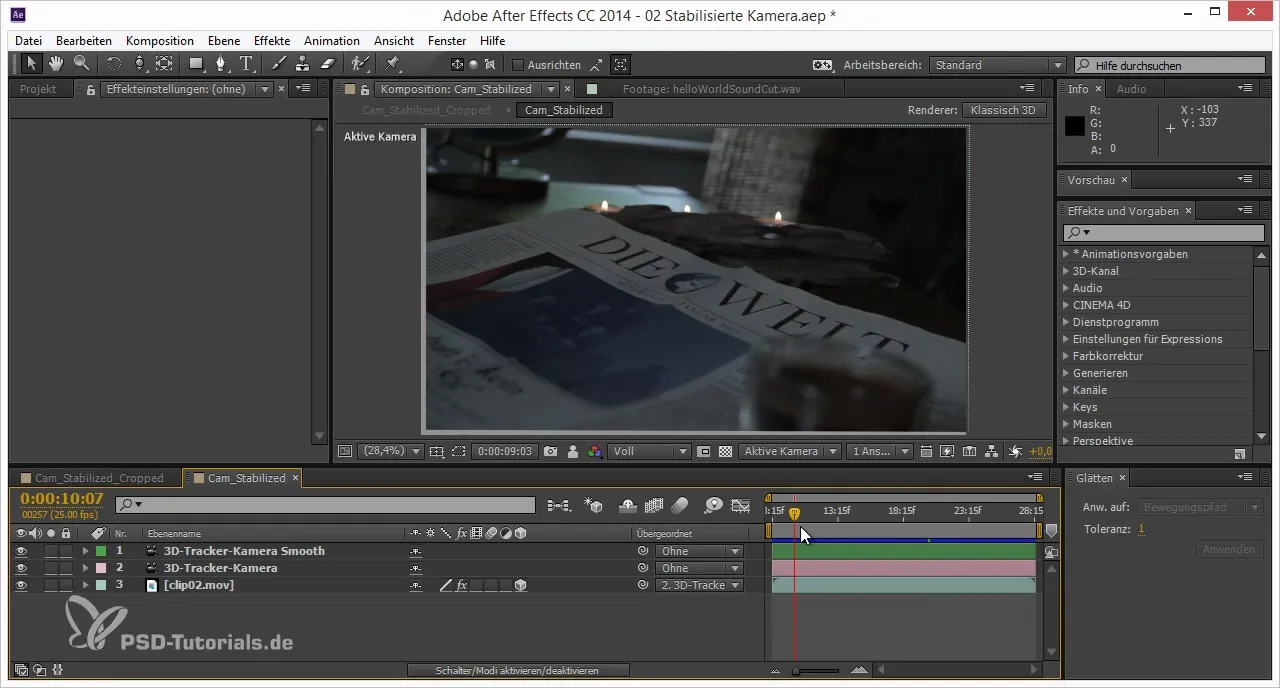
Santrauka - 3D projektai After Effects: stabilizavimas ir klipų apipjaustymas
Stabilizuodami kameros judesius ir tinkamai tvarkydami vaizdo likučius, išmoksite, kaip reikšmingai optimizuoti savo vaizdo medžiagą After Effects. Sužinosite įvairias stabilizavimo technikas ir suteiksite savo finalui tikslią kompoziciją. Kitame vadovo etape galite išmokti, kaip toliau sumažinti likusius drebėjimus su pažengusiomis stabilizavimo technikomis.
Dažnai užduodami klausimai
Kaip stabilizuoti savo vaizdo medžiagą After Effects?Aktyvuokite 3D lygį, sujunkite jį su originalia kamera ir naudokite 3D sekimo kamerą stabilizavimui.
Ar galiu vėliau dar koreguoti keyframe'us?Taip, galite keisti keyframe'us bet kuriuo metu, kad patobulintumėte animaciją.
Kaip pašalinti nereikalingus kraštus po stabilizavimo?Sukurkite nustatymo lygį su „Kanalo keitimas“ efektu ir apipjaukite kompoziciją atitinkamai.
Kas yra „CC Time Blend“ efektas?„CC Time Blend“ efektas leidžia jums sujungti kelis kadrus ir sukurti vizualinius pėdsakus.
Kaip išvengti kokybės praradimo didinant?Naudokite naujus mastelio algoritmo metodus After Effects, kad pagerintumėte kokybę.


